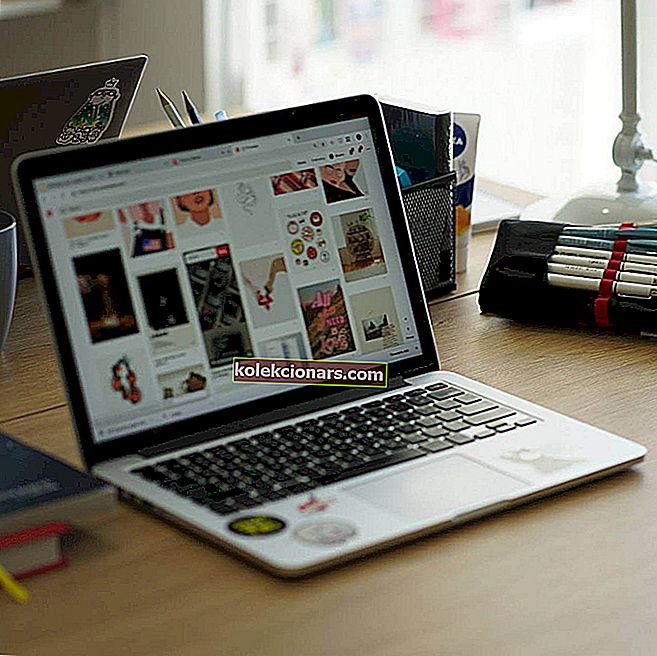- Глатко помицање је функција која је имплементирана у већини прегледача како би се омогућило боље помицање на веб страницама различитих величина.
- Водич у наставку ће показати како можете да омогућите функцију у неким од најпопуларнијих прегледача.
- За више сличних водича посетите нашу фантастичну страницу о прегледачима.
- Ако желите да сазнате више о технологији уопште, идите на страницу Шта је то.

Да ли сте икада чули израз С моотх Сцроллинг ? Тражите како то омогућити на рачунару? У овом водичу ћемо вам показати шта је глатко помицање и како га можете омогућити на рачунару.
Глатко помицање, како и само име каже, недавно је представљена побољшана функција која је дизајнирана да побољша помицање у веб прегледачима. Ову функцију су између осталих прихватили Мозилла Фирефок, Гоогле Цхроме, Интернет Екплорер, Едге и Опера Мини.
Помоћу ове функције можете несметано да се крећете кроз страницу, без обзира на њену величину. Иако је глатко помицање данас основна карактеристика већине прегледача, многим људима је и даље тешко да их користе / омогућавају.
Како да омогућим глатко помицање на рачунару? Прво, требало би да знате да је Смоотх Сцроллинг доступан у свим главним прегледачима. Да бисте га омогућили у Фирефоку, само треба да означите опцију Смоотх Сцроллинг на картици Преференцес. Овај процес је мало напреднији у Цхроме-у и захтева да посетите страницу абоут: флагс у Цхроме-у и одатле омогућава глатко листање.
Како омогућити глатко помицање на рачунару?
- Омогућите глатко помицање у Опери
- Омогућите глатко помицање на Мицрософт Едге-у
- Омогућите глатко помицање на Мозилла Фирефок-у
- Омогућите глатко помицање на Гоогле Цхроме-у
1. Омогућите глатко помицање у Опери
Лако је омогућити глатко скроловање у Опери, мада вреди напоменути да сам прегледач подразумевано нема ову функцију.
Међутим, оно што Опера има је огромна библиотека додатака којој може приступити, омогућавајући вам да у основи додате искуство глатког померања у прегледач.
То се постиже захваљујући проширењу названом СмоотхСцролл које вам омогућава глатко кретање по веб локацијама помоћу тастатуре и миша.
Како додати СмоотхСцролл у Опера.
- Отвори Опера
- Притисните Ектенсионс дугме
- Изгледа као коцка на главном екрану

- Изгледа као коцка на главном екрану
- На екрану Ектенсион изаберите Гет море ектенсионс
- Укуцајте СмоотхСцролл у траку за претрагу додатака
- Изаберите додатак, а затим кликните на + Додај у Оперу

Сада када сте инсталирали додатак, уживајте у бољем начину кретања кроз ваше веб локације.
Говорећи о прилагођавању, Опера-ина проширења могу у потпуности да трансформишу прегледач, омогућавајући вам да га специјализујете у било ком смеру: стриминг, игре, писање у ВордПрессу итд.
Све у свему, то је изврстан прегледач на који треба ићи ако желите нешто модерно и ефикасно.

Опера
Инсталирајте овај муњевит брзи веб прегледач и приступите могућностима глатког помицања путем библиотеке додатака. Бесплатно посетите веб локацију2. Омогућите глатко померање на Мицрософт Едге-у
Омогућавање глатког помицања у програму Мицрософт Едге прилично је једноставно, а у овом водичу ћемо вам показати како се то правилно ради.
Да бисте то урадили, следите доле наведене кораке:
- Опен Рун оквира за дијалог притиском на тастер Виндовс + Р .
- У дијалошки оквир откуцајте системпропертиесадванцед и притисните Ентер .

- На листи опција кликните на картицу Адванцед .

- У оквиру Перформансе кликните на дугме Поставке .
- Пронађите и потврдите оквире листе глатког помицања .

- Изаберите Примени> У реду .
- Поново кликните ОК у упиту за потврду да бисте завршили поступак.
По завршетку, глатко помицање би требало да почне да ради у Едге-у.
3. Омогућите глатко помицање на Мозилла Фирефоку
Да бисте омогућили функцију глатког помицања на Мозилла Фирефоку, слиједите једноставне смјернице у наставку:
- Покрените Фирефок .
- Унесите абоут: преференце у траку за адресу, а затим притисните тастер Ентер .

- У приказаном прозору пронађите Прегледање и означите поље Користи глатко померање испод њега. Ово ће омогућити функцију глатког помицања.

- И добро је кренути!
Након што омогућите функцију, можете покушати да поново конфигуришете поставке прегледача да бисте додатно оптимизовали функцију глатког померања.
Да бисте то урадили, прођите кроз корак-по-корак смернице у наставку:
- Покрените Фирефок.
- Унесите абоут: цонфиг у поље за адресу и притисните Ентер . Ово би требало да доведе до листе подешавања.
- У следећи прозор унесите генерал.смоотхСцролл.цуррентВелоцитиВеигхтинг у назначено поље за претрагу и притисните Ентер .
- Двапут кликните на унос са листе резултата и подесите његову вредност на 0.

- Подесите генерал.смоотхСцролл.моусеВхеел.дуратионМакМС на 250 .
- Подесите генрал.смоотхСцролл.стопДецелератионВеигхтинг на 0,75 .
- На крају, потребно је да поставите моусевхеел.мин_лине_сцролл_амоунт на 28 .
- И све сте спремни!
4. Омогућите глатко помицање на Гоогле Цхроме-у
За разлику од већине стандардних прегледача, глатко листање није подразумевано омогућено у Цхроме-у. Да бисте омогућили функцију на Гоогле Цхроме-у, следите доленаведене смернице:
- Отворите Цхроме прегледач и на траци за адресу унесите абоут: флагс или цхроме: // флагс и притисните Ентер .

- На приказаној страници за конфигурацију пронађите Смоотх Сцроллинг и кликните на њу.

- У следећем прозору кликните на Омогући> Поново покрени одмах .

Када се ово заврши, можете уживати у оптимизованом искуству глатког померања на рачунару.
У овом водичу смо вам показали шта је глатко помицање и како га омогућити у главним прегледачима. Ако вам је овај водич био од помоћи, слободно нам оставите коментар у наставку.
Напомена уредника: Овај пост је првобитно објављен у јуну 2019. године, а од тада је обновљен и ажуриран у јулу 2020. године ради свежине, тачности и свеобухватности.